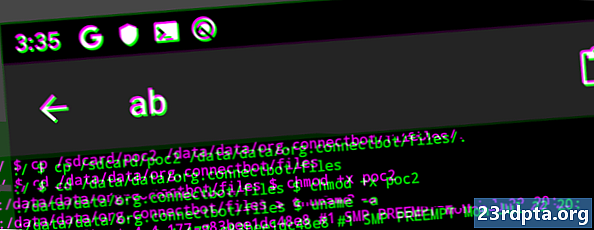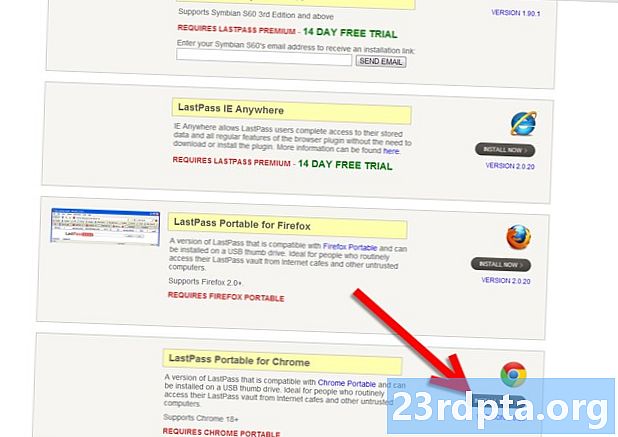
Contenu
- Étape 1: Vérifiez votre version actuelle
- Étape 2: Télécharger Google Play Store via un APK
- Étape 3: traiter les autorisations de sécurité
- Étape 4: utilisez un gestionnaire de fichiers et installez le Google Play Store
- Étape 5: Désactiver les sources inconnues
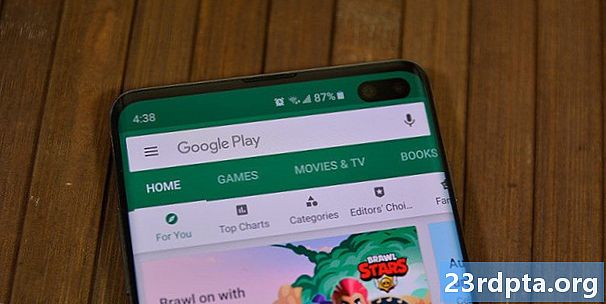
Le Google Play Store reçoit des mises à jour fréquentes, ce qui est une excellente nouvelle. La moins bonne nouvelle est qu'il faut parfois des semaines, voire plus longtemps, pour obtenir la dernière itération. La fonctionnalité de base ne change jamais, aussi rester coincé dans une version plus ancienne n’est pas si mauvais. Cependant, nous comprenons le besoin urgent d’obtenir la version la plus récente et la meilleure sur votre appareil.
Vous souhaitez mettre à jour Google Play Store sur votre appareil? Voici comment.
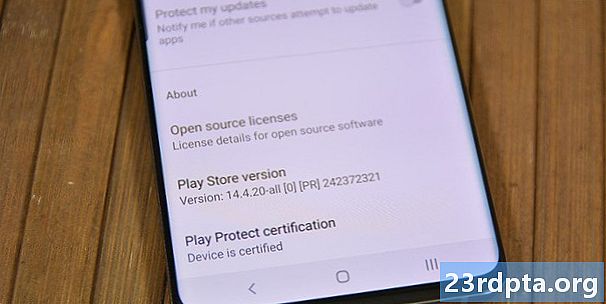
Étape 1: Vérifiez votre version actuelle
La première chose à faire est de voir quelle version vous devez vous assurer de télécharger la dernière version de Google Play Store.
Cela peut être fait comme suit:
- Ouvrez votre application Google Play Store.
- Ouvrez les paramètres.
- Faites défiler vers le bas. Vous trouverez la «version du Play Store» ici.
Ceci est important car vous ne souhaitez pas installer une version plus ancienne de Google Play par accident. Vous souhaitez également vous assurer de télécharger une version compatible avec votre téléphone. Cela ne devrait pas poser trop de problème, sauf si vous utilisez une version ancienne d’Android telle que 2.3 Gingerbread. Si tel est le cas, il est probablement temps de remplacer votre téléphone!
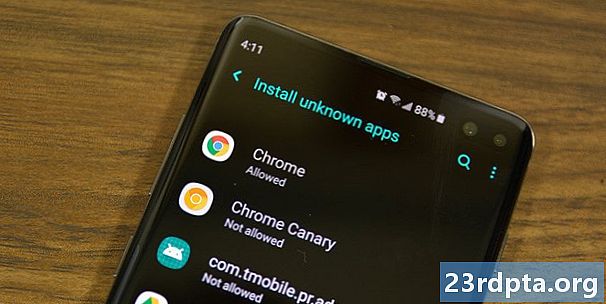
Étape 2: Télécharger Google Play Store via un APK
C’est une étape assez explicite. Le Google Play Store est au format APK comme toute autre application Android. Vous pouvez télécharger des fichiers APK à partir de sites Web, de blogs techniques et de personnes de confiance sur des forums ou à d’autres endroits. Cependant, pour le moment, APKMirror est probablement votre meilleur choix pour les APK de Google Play Store de confiance. Voici un court tutoriel pour télécharger l'application Play Store:
- Allez sur ce lien en cliquant ici.
- Trouvez la version du Play Store que vous voulez. Si vous souhaitez une version plus récente, référencez votre version actuelle et vérifiez si une nouvelle version est disponible.
- Téléchargez l'application en suivant les instructions du site.
Il y a d'autres endroits où des APK récents du Play Store ont été téléchargés. Cependant, APKMirror est la méthode la plus simple et la plus fiable. Vous ne devriez pas avoir de problèmes pour l'obtenir à partir de là.
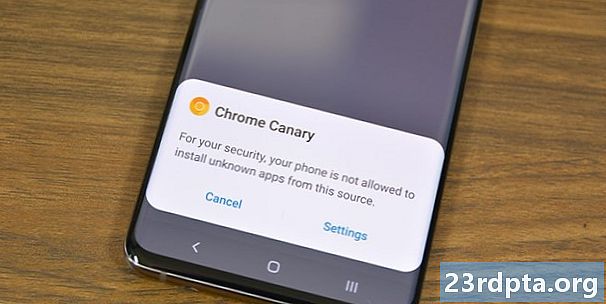
Voici à quoi ressemblent les installations de l'APK sur Android Oreo et versions supérieures.
Étape 3: traiter les autorisations de sécurité
Le paramètre Sources inconnues fait partie d’Android depuis très longtemps. Lorsqu'il est désactivé, il empêche les utilisateurs (et les autres applications) d'installer des applications ailleurs que dans Google Play Store. Android Oreo a changé cela en une autorisation par application plutôt qu'en un paramètre système. Ainsi, il y a deux parties différentes à celle-ci.
Avant Android Oreo:
- Entrez les paramètres de votre appareil.
- Allez dans "Sécurité".
- Recherchez l'option Sources inconnues et cochez la case. Un avertissement apparaîtra que vous devez absolument lire. Une fois terminé, cliquez sur «OK» pour installer les fichiers APK de sources inconnues.
Si l'option Sources inconnues ne figure pas dans les paramètres de sécurité, essayez de la trouver dans les paramètres de confidentialité ou les paramètres d'application (applications).
Après Android Oreo:
- Commencez l'installation avec un navigateur de fichiers ou via le navigateur Web.
- Android vous dira que l’application n’est pas autorisée à installer des APK. Cliquez sur le bouton Paramètres disponible dans cette invite.
- Dans le menu suivant, cochez la case permettant à cette application d'installer des APK.
- Appuyez sur le bouton Précédent pour revenir à votre installation.
C’est un peu plus compliqué, mais le compromis est une sécurité accrue, car la seule application capable d’installer des fichiers APK tiers est celle que vous venez de donner, contrairement aux paramètres d’ensemble du système dans les versions précédentes d’Android.
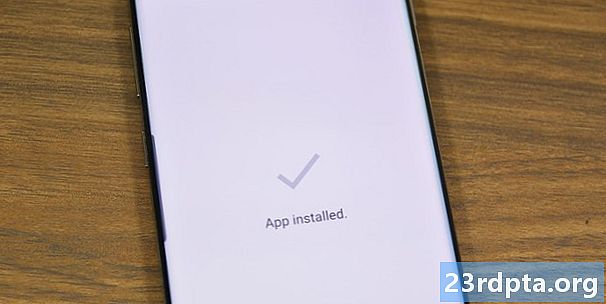
Étape 4: utilisez un gestionnaire de fichiers et installez le Google Play Store
Maintenant que nous sommes prêts à partir, il est temps d’installer cette chose. Utilisez votre navigateur de fichiers préféré. Pour ceux qui n'en ont pas, vous pouvez voir nos recommandations ici!
- Ouvrez votre navigateur de fichiers et accédez à l’endroit où vous avez téléchargé le APK du Google Play Store. Si vous l'avez téléchargé sur votre appareil, il sera sur votre carte SD dans le dossier Téléchargements.
- Une fois que vous avez trouvé l'APK, cliquez dessus. Selon les applications que vous avez installées sur votre appareil, une boîte de dialogue apparaîtra vous demandant quelle application vous souhaitez utiliser. Si tel est le cas, cliquez sur «Package Installer».
- Sur l'écran suivant, relisez toutes les modifications d'autorisation (il n'y en a généralement pas), puis cliquez sur installer. Une fois terminé, le dernier Google Play Store sera installé sur votre appareil.
Hé tu l'as fait! Attendez, il reste encore un pas!
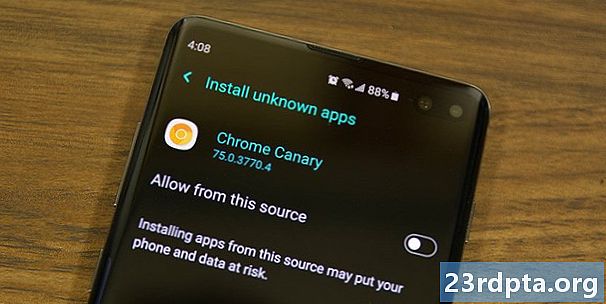
Étape 5: Désactiver les sources inconnues
Si vous cochez la case Sources inconnues, vous vous exposez à un grave problème de sécurité qui peut poser problème à long terme. Le meilleur moyen de rester en sécurité est de revenir en arrière et de le désactiver! Si vous utilisez Android Oreo ou une version ultérieure, vous avez terminé et vous pouvez ignorer cette étape car ces paramètres ne figurent plus dans votre téléphone.
- Retournez dans les paramètres de votre appareil.
- Retournez dans les paramètres de sécurité, les paramètres de confidentialité ou les paramètres de l'application (où que vous l'ayez trouvé la dernière fois).
- Décochez la case. Cela empêchera tout (sauf le Play Store) d'installer des applications. Vous pouvez toujours cocher la case plus tard si vous devez le faire à nouveau.
C’est probablement pour une raison qu’ils l’ont changé dans Android Oreo et c’est probablement ce qu’il fait.
Vous savez maintenant comment télécharger Google Play Store pour vous assurer d'avoir la dernière version. Cette méthode fonctionnera sur presque tous les appareils Android, mais il peut y avoir de légers écarts en fonction de votre version Android et de votre OEM. N'oubliez pas que cela ne fonctionnera pas sur les appareils Amazon Kindle Fire. C’est un processus totalement différent qui peut également nécessiter que vous enraciniez votre appareil.